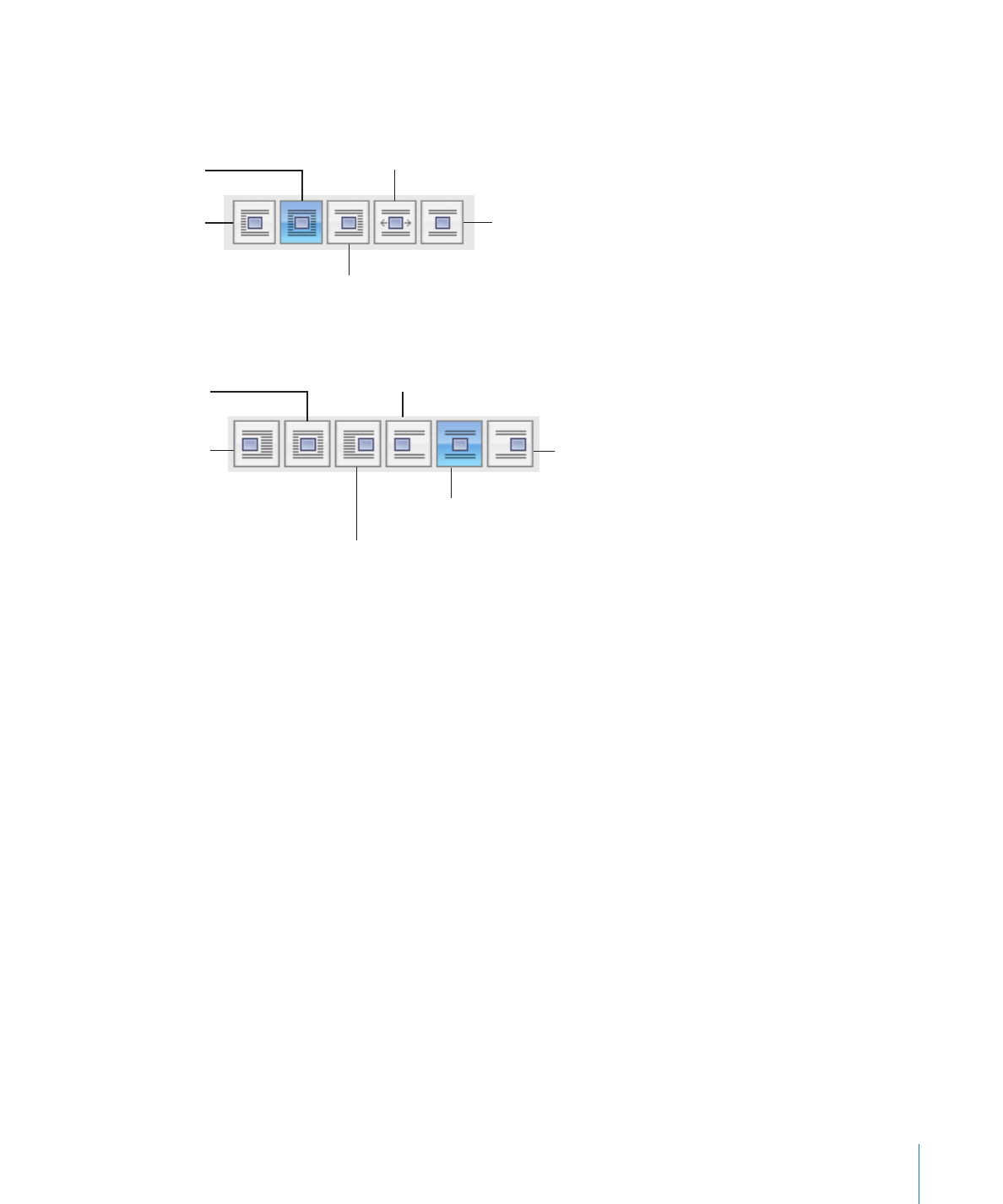
Vous pouvez également utiliser l’inspecteur Ajustement pour ajuster le texte autour
d’un objet incorporé ou flottant. Consultez « Ajustement du texte autour d’un objet
incorporé ou flottant » à la page 129 pour en savoir plus.
Ajustement du texte autour d’un objet incorporé ou flottant
Utilisez l’inspecteur Ajustement pour ajuster le texte autour d’un objet incorporé ou
flottant.
Voici plusieurs manières d’ajuster du texte autour d’un objet incorporé ou flottant :
Pour ajuster le texte plus étroitement autour d’un objet avec un canal Alpha, cliquez
m
sur le bouton “Faire tenir le texte” de droite. Pour qu’il s’ajuste de façon moins étroite,
cliquez sur le bouton « Faire tenir le texte » de gauche.
Pour spécifier l’espace minimum que vous souhaitez laisser entre l’objet et le texte qui
m
l’entoure, saisissez une valeur dans le champ Espace supplémentaire.
Pour définir le pourcentage de canal alpha auquel vous souhaitez que le texte
m
apparaisse en transparence, consultez la rubrique « Suppression de l’arrière-plan ou
des éléments superflus d’une image » à la page 161.
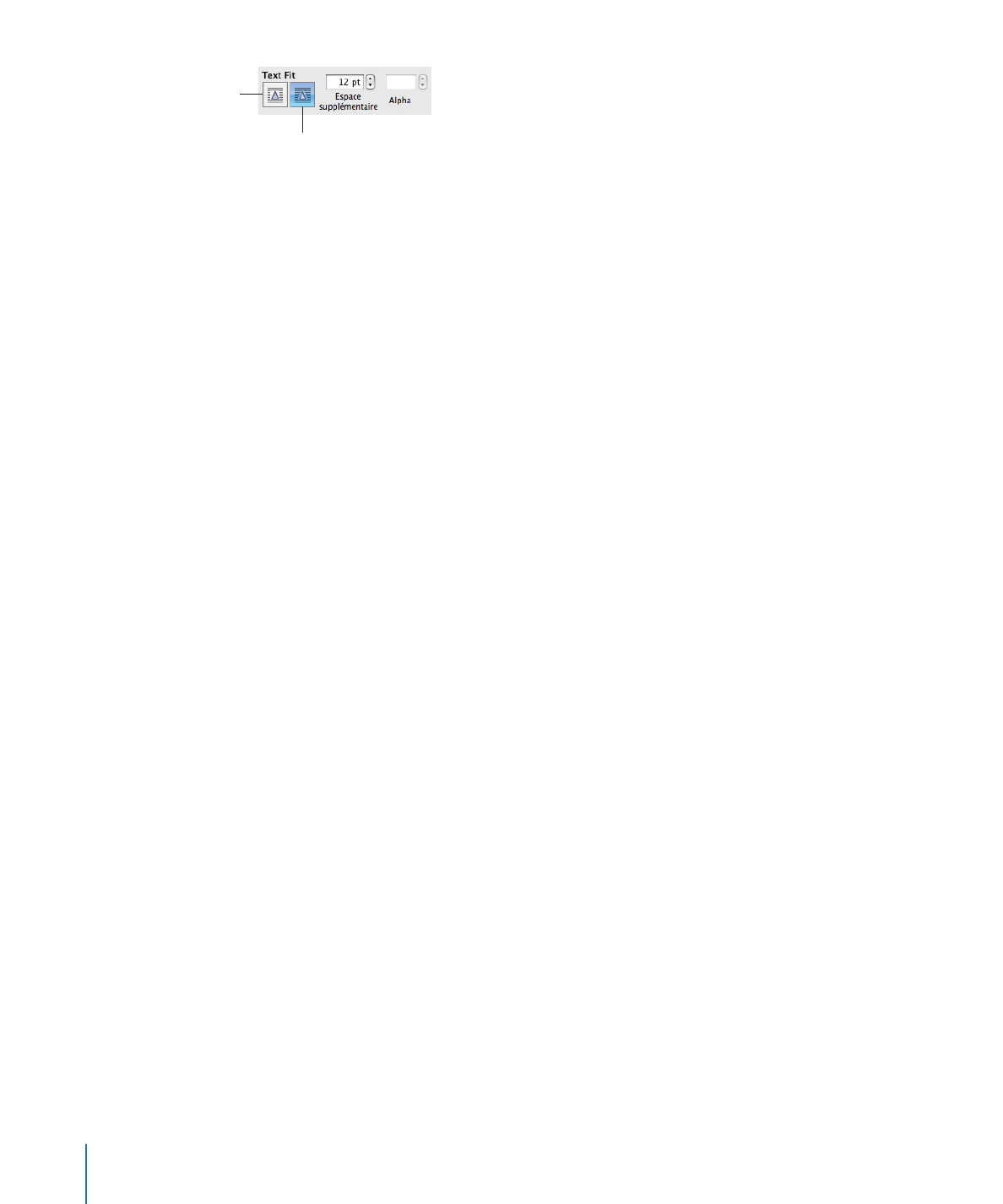
Le texte s’ajuste plus étroitement
autour d’un objet avec un canal alpha.
Le texte s’ajuste autour
des limites rectangulaires
d’un objet.